[티스토리 블로그 꾸미기] 카테고리 추가하기
![[티스토리 블로그 꾸미기] 카테고리 추가하기](https://blog.kakaocdn.net/dna/czZ0aK/btsHCWOQNRI/AAAAAAAAAAAAAAAAAAAAALKEcGxVd0QGm1y1HGaqdq-fA8t7XbPD-PhbaVmwmHPG/img.png?credential=yqXZFxpELC7KVnFOS48ylbz2pIh7yKj8&expires=1769871599&allow_ip=&allow_referer=&signature=v3oPWRRNpsE2a2IkSxf2G2483HY%3D)
이전 글인 사이드바 메뉴 글자색 변경하기에 이어, 이번에는 카테고리 추가하는 방법을 소개해드리겠습니다. 이번 글에서는 원하는 카테고리를 만들어서 추가하고, 메인 카테고리 아래에 서브 카테고리를 추가하는 방법을 안내해드립니다. 마지막으로 사이드바에 추가된 카테고리 글자색 변경 방법도 포함되어 있으니 끝까지 봐주세요.
티스토리 '북클럽' 스킨을 기준으로 진행합니다.
카테고리 관리 들어가기
관리자 페이지 왼쪽 메뉴에서 '콘텐츠' 탭 안에 '카테고리 관리'를 클릭합니다.

카테고리 관리에 들어오면, 기본 설정은 아무것도 되어 있지 않은 것을 확인할 수 있습니다.

메인 카테고리 추가하기
첫 번째로, '카테고리 추가'를 눌러 메인 카테고리를 추가합니다.
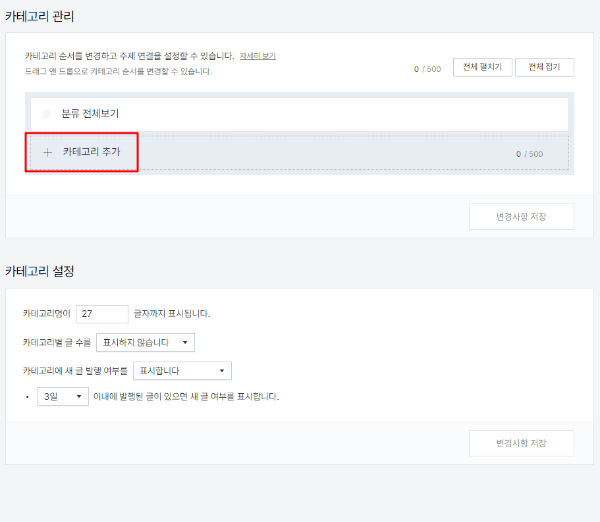
카테고리 이름은 원하는 이름을 넣으세요. 그리고, 주제를 선택해주세요. 주제는 필수는 아니지만, 작성할 글에 맞게 주제를 선택하면 노출 가능성이 올라갑니다. 완료되었다면 확인을 클릭하세요. 카테고리는 원하는 만큼 추가할 수 있습니다.
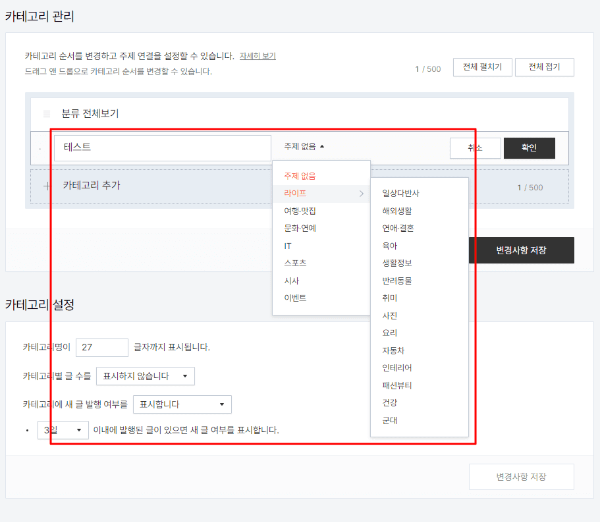
메인 카테고리가 추가된 것을 확인합니다.

서브 카테고리 추가하기
두 번째로, 메인 카테고리에 마우스를 올리면 오른쪽에 '추가, 수정, 관리, 이동, 삭제' 메뉴가 나옵니다. 여기에서 '추가' 메뉴를 클릭해서 서브 카테고리를 추가합니다.
메인 카테고리 이름을 수정할 때에는 '수정' 메뉴를,
메인 카테고리를 비공개로 두고 싶을 때에는 '관리' 메뉴를,
메인 카테고리를 삭제할 때에는 '삭제' 메뉴를 누르세요.
위치를 바꾸고 싶을 때에는 왼쪽에 세줄에 마우스를 마우스로 드래그하여 원하는 위치로 이동할 수 있습니다.

메인 카테고리를 추가하듯 똑같이 서브 카테고리를 추가합니다. 완료되었다면, 변경사항 저장을 클릭하여 저장하세요.

미리보기로 확인하기 위해 관리자 페이지의 왼쪽 메뉴에서 '꾸미기' 탭 안에 '스킨 편집'을 클릭해서 스킨 편집 창이 나오면 'html 편집'을 클릭합니다.
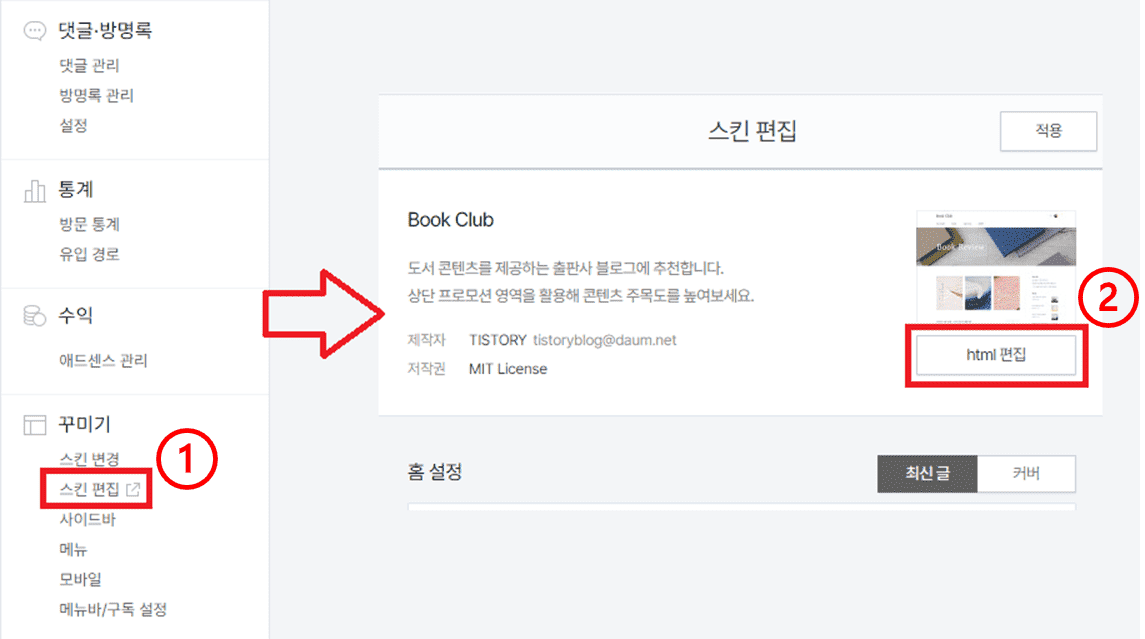
미리보기로 사이드바에 추가한 메인 카테고리와 서브 카테고리가 적용되었는지 확인합니다.

궁금한 점이나 문제가 있으면 댓글로 알려주세요!
다음 글 예고
다음 글에서는 추가된 메인 카테고리와 서브 카테고리의 글자색과 서브 카테고리의 실선 색상 변경에 대해서 소개해드리겠습니다.
'인사이트 > 블로그' 카테고리의 다른 글
| [티스토리 블로그 꾸미기] 커버 이미지 변경하기 (0) | 2024.05.19 |
|---|---|
| [티스토리 블로그 꾸미기] 카테고리 글자색 및 테두리 색상 변경하기 (0) | 2024.05.19 |
| [티스토리 블로그 꾸미기] 사이드바 메뉴 글자색 변경하기 (0) | 2024.05.19 |
| [티스토리 블로그 꾸미기] 사이드바 메뉴 설정하기 (0) | 2024.05.17 |
| [티스토리 블로그 꾸미기] 콘텐츠와 사이드바 테두리 색상 변경하기 (0) | 2024.05.16 |





댓글